Tipos de presentadores electrónicos.
-Power point: Es un programa de presentación desarrollada para sistemas operativos Microsoft Windows y Mac OS, ampliamente usados en distintos campos como la enseñanza, negocios, etc.
imagen:

Presentaciones básicas en power point
Presentación consiste en texto, imágenes, y en algunas ocasiones también amimaciones y sonido, todo junto esto consigue dar un especie de vídeo corto y que se puede modificar con facilidad .
Diapositiva es el espacio en donde se va a trabajar a este espacio virtual se le pueden agregar objetos audio y animaciones.
Estilos es lo que permite dar cierto formato a cualquier objeto ya sea color
Diapositiva es el espacio en donde se va a trabajar a este espacio virtual se le pueden agregar objetos audio y animaciones.
Estilos es lo que permite dar cierto formato a cualquier objeto ya sea color
tamaño etc.
Animaciones un efecto de animación le aplica un movimiento o le cambia la apariencia a una diapositiva, como al punto de una viñeta, a una imagen o parte de un gráfico
Características Admitidas:
Ø Puede
utilizar efectos como generaciones y transiciones en la presentación.
Ø Puede
utilizar el nuevo explorador de diapositivas para saltar fácilmente de una
diapositiva a otra. Puede utilizar efectos como blacking la pantalla
o utilizar la herramienta de anotación para subrayado un punto determinado.
Ø Puede
utilizar notas de reunión. Esta herramienta permite tomar notas o minutos
durante la conferencia de presentación, así como asignar
elementos de acción o los participantes de la reunión.
Ø Puede hacer
que el máximo de usos interactivos zonas activas para saltar a las diapositivas
específicas de la presentación.
Características no compatibles:
Ø Iniciar
aplicaciones compartidas, como Microsoft Graph.
Ø Iniciar
aplicaciones de OLE, como Microsoft Word o Microsoft Excel.
Ø Reproduciendo
objetivos multimedia incrustados, tales como archivos. WAV. Mid o.Avi (Aunque
desempeñan en el equipo del instructivo.
- Características.
Ø Ofrece
compatibilidad con Microsoft Power Point, así mismo crea presentaciones
almacenados en un programa ejecutable (exe).
Ø Exe se
ejecuta en cualquier computadora sin necesidad de tener instalado precentation,
ya que requiere Windows 95,98, 2000.Me, Xp, Vista o Windows 7 para ejecutarlo.
Ø PDF forma
parte de wordPerfectOffice, junto con WordPerfect y Quattro.
v Keynote: Keynote crea
presentaciones sorprendentemente sencillo. Todo comienza con un mejorado
selector de temas que te permite ver una colección de 44 temas diseñados por
Apple, Navega a travez de un tema y hojea sus diseños de diapositivas
2.Características:
Ø Temas que
permiten al usuario mantener la consistencia en los colores y fuentes a lo
largo de la presentación, incluyendo cuadros, graficas y tablas.
Ø Transiciones
y construcciones de diapositivas 3D impulsadas con OpenGL que se asemejan a
cubos radantes o paginas volteadas , o bien transiciones disolventes que hacen
desaparecer a una diapositiva con la siguiente.
Ejemplos de presentaciones
electrónicas.
Las presentaciones electrónicas te
permiten trabajar con gráficos, tablas, texto e interactuar con otros programas
como procesadores de texto, etc.
Un programa de presentación es un paquete de software usado para mostrar información, normalmente mediante una serie de diapositivas.
Un programa de presentación es un paquete de software usado para mostrar información, normalmente mediante una serie de diapositivas.
Algunos ejemplos de
presentaciones son:
Ø Power Point.
Ø OpenOffice.org impress.
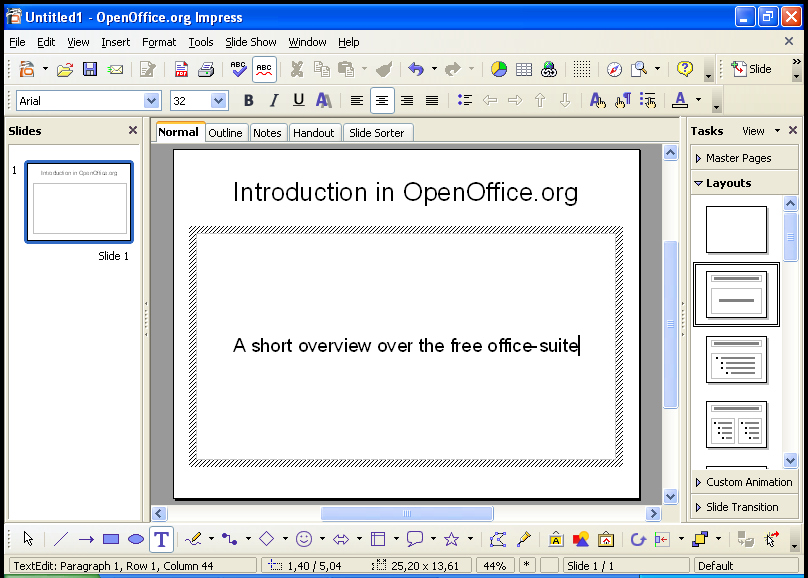
Ø Keynote.

Ø Lotus Freelace Graphics.


Ø Star Office
Impress.

AHORA HABLAREMOS MAS PREZI!
AHORA HABLAREMOS MAS PREZI!
QUE ES PREZI ??????? HAS ESCUCHADO HABLAR SOBBRE ELLO? QUE TE GUSATARIA SABER ??
Prezi es una aplicación multimedia para la
creación de presentaciones similar a Microsoft
PowerPoint o a Impress de LibreOffice pero de
manera dinámica y original. La versión gratuita
funciona solo desde Internet y con una limitante
de almacenamiento.

PARA QUE SIRVE PERZI?
Prezi permite que cualquier persona que
diagrame una idea sobre una simple servilleta,
pueda crear y realizar presentaciones
espectaculares no lineares con conexiones entre
diferentes presentaciones, zoom en los detalles,
y un ajuste del tiempo sin la necesidad de omitir
diapositivas.


creación de presentaciones similar a Microsoft
PowerPoint o a Impress de LibreOffice pero de
manera dinámica y original. La versión gratuita
funciona solo desde Internet y con una limitante
de almacenamiento.
PARA QUE SIRVE PERZI?
Prezi permite que cualquier persona que
diagrame una idea sobre una simple servilleta,
pueda crear y realizar presentaciones
espectaculares no lineares con conexiones entre
diferentes presentaciones, zoom en los detalles,
y un ajuste del tiempo sin la necesidad de omitir
diapositivas.
Prezi:
El prezi es una herramienta para realizar presentaciones. Se caracteriza principalmente porque, a diferencia del power pint, el prezi utiliza recursos cronológicos y audiovisuales para hacer la presentación más amena, y creativa, que capte la atención del público.
Con este tipo de presentación, se puede esquematizar la información y navegar por la presentación. Aparte puede ampliar, reducir la vista o desplazar el lienzo.
Cabe destacar que Prezi permite trabajar on-line con todas sus herramientas de forma gratuita, aunque incluye diferentes modalidades de pago gracias a las cuales se puede tener más capacidad de almacenamiento, o el privilegio de ocultar los trabajos on-line y protegerlos.
Con este tipo de presentación, se puede esquematizar la información y navegar por la presentación. Aparte puede ampliar, reducir la vista o desplazar el lienzo.
Cabe destacar que Prezi permite trabajar on-line con todas sus herramientas de forma gratuita, aunque incluye diferentes modalidades de pago gracias a las cuales se puede tener más capacidad de almacenamiento, o el privilegio de ocultar los trabajos on-line y protegerlos.
Creación del la presentación audivisual.
Primero, para crear un prezi, es necesario tener una cuenta en prezi, para ello tan solo necesitamos tener una cuenta de correo electrónico e-mail,gmail,yahoo,outlook... (que puede ser una que ya tengamos, o podemos crear una si lo deseamos,) escribir un nombre de usuario y decidir la contraseña. Es necesario puntualizar que la cuenta de correo electrónico es necesaria por seguridad, ya que si olvidásemos la contraseña de nuestra cuenta en prezi, siempre podremos recurrir a nuestro correo para recuperarla.


Una vez creada la cuenta en prezi, podemos proceder a crear la presentación.
Para ello, clickamos en "Tus prezis", una opción que hay en la parte superior de la página, y una vez en ella le damos a "nuevo prezi". Aparecerá otra pestaña, en la que se verán los diferentes tipos posibles de plantillas que podemos usar para hacer la presentación. Es necesario recordar que prezi se caracteriza por ser una presentación que muestra sus diapositivas en un orden cronológico y especial, por lo que las distintas plantillas que veremos serán simples y se dividirán en diversos apartados que tendrán un orden y unas formas diferentes:
Para ello, clickamos en "Tus prezis", una opción que hay en la parte superior de la página, y una vez en ella le damos a "nuevo prezi". Aparecerá otra pestaña, en la que se verán los diferentes tipos posibles de plantillas que podemos usar para hacer la presentación. Es necesario recordar que prezi se caracteriza por ser una presentación que muestra sus diapositivas en un orden cronológico y especial, por lo que las distintas plantillas que veremos serán simples y se dividirán en diversos apartados que tendrán un orden y unas formas diferentes:

